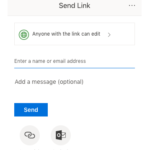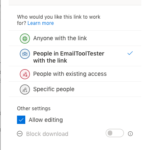Microsoft 365 Review: เหมาะสำหรับธุรกิจของฉันหรือไม่
เผยแพร่แล้ว: 2019-06-05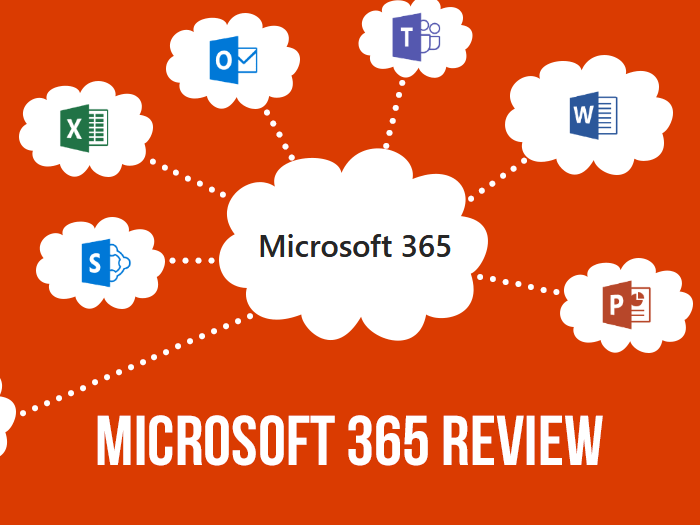
คุณจำได้ไหมว่าเมื่อใดที่คุณต้องไปที่ร้านคอมพิวเตอร์ในพื้นที่ของคุณเพื่อซื้อ Microsoft Word เวอร์ชันล่าสุด… บนดิสก์? คุณอาจมีอันหนึ่งฝังลึกในลิ้นชักโต๊ะที่ไหนสักแห่ง
แน่นอน ทุกวันนี้ คุณสามารถซื้อและดาวน์โหลดซอฟต์แวร์ของคุณเป็นไฟล์ดิจิทัลได้อย่างรวดเร็วและง่ายดายด้วยการคลิกปุ่ม หรืออย่างที่หลายๆ ธุรกิจกำลังทำ คุณสามารถซื้อซอฟต์แวร์บนระบบคลาวด์เป็นบริการได้ เช่น 365 ของ Microsoft
สารบัญ
Microsoft 365 รีวิวโดยสังเขป
Microsoft 365 (เดิมเรียกว่า Office 365) นำ Outlook , Word , Excel , PowerPoint , OneNote และ Publisher มาสู่การตั้งค่าออนไลน์แบบใหม่สำหรับการทำงานร่วมกัน ธุรกิจทุกขนาดจำนวนมากมายใช้ Microsoft 365 เพื่อทำให้พื้นที่ทำงานของตนมีประสิทธิภาพมากขึ้น พวกเขาเสนอแผนต่างๆ มากมาย ซึ่งมีตั้งแต่ $5 – $35 ต่อผู้ใช้ต่อเดือน
ฟังดูดีใช่มั้ย? ก่อนที่คุณจะดำเนินการซื้อ คุณควรชั่งน้ำหนักถึงประโยชน์และข้อจำกัดของ Microsoft 365 และพิจารณาแผนต่างๆ สำหรับธุรกิจและองค์กร
ในการตรวจสอบ Microsoft 365 นี้ เราจะนำคุณผ่านสิ่งที่สำคัญที่สุดที่คุณควรทราบ เพื่อช่วยคุณตัดสินใจว่าผลิตภัณฑ์นี้เหมาะสำหรับธุรกิจของคุณหรือไม่
หมายเหตุ: Microsoft 365 ยังมีให้สำหรับผู้ใช้คนเดียวและครอบครัว อย่างไรก็ตาม สำหรับวัตถุประสงค์ของการตรวจทานนี้ เราจะครอบคลุมเฉพาะแผนธุรกิจและองค์กร เนื่องจากมีบางส่วนค่อนข้างน้อย
เหตุใดฉันจึงต้องใช้ Microsoft 365
Microsoft 365 เป็นซอฟต์แวร์ Microsoft Office เวอร์ชันปกติที่ติดตั้งแบบออนไลน์ซึ่งโฮสต์ไว้ ให้บริการอีเมลธุรกิจและรวมถึงแอปพลิเคชันที่รู้จักกันดีเช่น Word, Excel, PowerPoint และ OneNote และยังให้บริการทางธุรกิจมากมายแก่คุณ เช่น Microsoft Teams และ SharePoint
สิ่งที่คุณมีสิทธิ์เข้าถึงจะขึ้นอยู่กับแผนการสมัครรับข้อมูลที่คุณใช้ และอาจแตกต่างออกไปเล็กน้อย
ด้วยการย้ายไปยังระบบคลาวด์นี้ รูปแบบการชำระเงินใหม่ก็มาพร้อมกับ ตอนนี้ แทนที่จะต้องซื้อใบอนุญาต คุณจะ ต้องชำระค่าสมัครรายเดือนต่อผู้ใช้หนึ่งราย (แต่เพิ่มเติมเกี่ยวกับราคา Microsoft 365 ในภายหลัง)
อันดับแรก คุณอาจต้องการทราบประโยชน์ของการย้ายข้อมูลไปยังระบบคลาวด์:
- คุณจะได้รับการอัปเดตซอฟต์แวร์ทันทีที่เกิดขึ้น
- การประมวลผลแบบคลาวด์ช่วยให้บริษัทต่างๆ หลีกเลี่ยงหรือลดต้นทุนโครงสร้างพื้นฐานด้านไอทีล่วงหน้าได้
- บำรุงรักษาน้อยลง
- ขยายขนาดการดำเนินการและพื้นที่จัดเก็บข้อมูลของคุณได้อย่างรวดเร็ว
- การแบ่งปันและการทำงานร่วมกันเป็นเรื่องง่าย
- บริษัทได้รับประโยชน์จากผลผลิตที่สูงขึ้น
- ทำงานทางไกลง่ายกว่า
- ไฟล์ของคุณจะถูกสำรองไว้เสมอ
โดยทั่วไปแล้วบริษัทประเภทใดที่ใช้ Microsoft 365
Microsoft เปิดตัว Microsoft 365 ย้อนกลับไปในปี 2011 หลังจากที่พวกเขาได้รับแรงกดดันอย่างมากจาก Google ซึ่งเมื่อสามปีก่อนได้นำ Google Workspace ออกมา (จากนั้นตั้งชื่อว่า Google Apps for Your Domain และต่อมาคือ G Suite )
ทุกวันนี้ Google มีลูกค้าประมาณ 5 ล้านคนที่จ่ายค่า Google Workspace ในขณะที่ Microsoft 365 ถูกใช้โดยผู้ใช้ทางธุรกิจมากกว่า 155 ล้านคน ดังนั้นจึงต้องเป็นข้อเสนอที่ค่อนข้างแข็งแกร่งจาก Microsoft ใช่ไหม
ในการตรวจสอบนี้ เราจะมาดู สิ่งที่ขาดหายไป เปรียบเทียบกับเครื่องมือการทำงานร่วมกันบนคลาวด์อื่นๆ และค่าใช้จ่ายเท่าใด
มาดูข้อดีและข้อเสียของ Microsoft 365 กันดีกว่า
รีวิว Microsoft 365: ข้อดีและข้อเสีย
| ข้อดี | ข้อเสีย |
|---|---|
| ความสะดวก การมีแอปทั้งหมดของคุณ (แชท การประมวลผลคำ อีเมล) ไว้ในที่เดียวนั้นสะดวกมาก การสลับระหว่างแอพและการแชร์ไฟล์ทำได้ง่ายมาก ล้ำหน้ากว่า Google Workspace เครื่องมือของ Microsoft มีความยืดหยุ่นในการจัดรูปแบบและฟังก์ชันการทำงานมากกว่า Google Workspace ซึ่งเป็นปัจจัยสำคัญที่ต้องพิจารณา ทั้งนี้ขึ้นอยู่กับสิ่งที่คุณจะใช้แอปเพื่อ การทำงานร่วมกันและการแบ่งปัน Microsoft 365 อำนวยความสะดวกในการทำงานร่วมกันระหว่างสมาชิกในทีมได้อย่างง่ายดาย สมาชิกในทีมหลายคนสามารถทำงานจากเอกสารเดียวกันได้ในเวลาเดียวกัน และสามารถแชร์ไฟล์ระหว่างผู้ใช้ที่แตกต่างกันได้อย่างรวดเร็ว ไม่ต้องใช้อินเทอร์เน็ต เนื่องจาก Microsoft 365 ยังมาพร้อมกับแอปพลิเคชันเดสก์ท็อป (ขึ้นอยู่กับการสมัครใช้งานของคุณ) คุณจึงสามารถทำงานแบบออฟไลน์หรือออฟไลน์ และซิงค์สิ่งที่คุณทำงานแบบออฟไลน์กับระบบคลาวด์ได้อย่างง่ายดายเมื่อคุณมีการเชื่อมต่ออินเทอร์เน็ต ช่วงของแอพ อย่างที่เราจะได้เห็นกันในอีกสักครู่ เครื่องมือเพิ่มประสิทธิภาพการทำงานและการทำงานร่วมกันของ Microsoft 365 นั้นน่าประทับใจ ครอบคลุมความต้องการส่วนใหญ่ บูรณาการ คุณสามารถรวมเข้ากับอะไรก็ได้ตั้งแต่ CRM ไปจนถึงแอพการเงินไปจนถึง CMS ของคุณ อัพเดตซอฟต์แวร์ตามเวลาจริง ด้วยรูปแบบการสมัครออนไลน์แบบใหม่ คุณจะได้รับการอัปเดตซอฟต์แวร์เป็นและ เมื่อพวกเขาเกิดขึ้น นี่เป็นประโยชน์ที่แท้จริงเนื่องจาก Microsoft อัปเดตแอปเป็นประจำ | Skype for Business หรือ Microsoft Teams? การเปลี่ยนจาก Skype เป็น Microsoft Teams ค่อนข้างสับสน อย่างน้อยใน Business Premium ปุ่มสำหรับติดตั้ง Skype ยังคงปรากฏอยู่แม้ว่าจะไม่สามารถทำได้ก็ตาม ปัญหาเกี่ยวกับเว็บแอป Microsoft Teams หากคุณใช้ Google Chrome เป็นเบราว์เซอร์ คุณจะพบว่าคุณไม่สามารถโทรวิดีโอผ่านคุณลักษณะการแชทของ Microsoft Teams คุณจะต้องติดตั้ง Edge หรือดาวน์โหลดแอปเดสก์ท็อปแทน อย่างไรก็ตาม คุณสามารถโทรออกได้ในส่วนทีม สะดวกในการใช้ หากคุณไม่ใช่ผู้ใช้ Word หรือ Excel ที่มีประสบการณ์ คุณอาจพบว่าช่วงการเรียนรู้มีความชันกว่าแอป Google Workspace เล็กน้อย เป็นต้น อย่างไรก็ตาม เป็นที่น่าสังเกตว่า Microsoft ได้ปรับปรุงประสบการณ์ผู้ใช้อย่างมากในการอัปเดตล่าสุด การจัดเก็บเมฆ หากคุณต้องการพื้นที่เก็บข้อมูลไม่จำกัด คุณจะต้องเสียค่าใช้จ่าย ต่างจาก Google Workspace ซึ่งให้พื้นที่เก็บข้อมูลไม่จำกัดแก่ผู้ใช้ในราคา $12 ต่อผู้ใช้ต่อเดือน ด้วย Microsoft 365 ที่เก็บข้อมูลไม่จำกัดสำหรับองค์กร และราคาเริ่มต้นที่ $20 ความเข้ากันได้กับ Mac เนื่องจากเป็นผลิตภัณฑ์ของ Microsoft ยังมีปัญหาบางประการเกี่ยวกับการใช้ชุดโปรแกรม Office บน Mac ความปลอดภัย การมีข้อมูลที่โฮสต์อยู่ในระบบคลาวด์มักนำเสนอความเสี่ยงด้านความปลอดภัยที่สูงขึ้นเสมอ เมื่อเทียบกับการโฮสต์ข้อมูลในเครื่อง โชคดีที่การเปิดใช้งานการรับรองความถูกต้องด้วยหลายปัจจัย (MFA) บน Microsoft 365 นั้นทำได้ง่ายและจะช่วยลดความเสี่ยงได้ |
เริ่มต้นใช้งาน Microsoft 365
การสร้างบัญชีและการตั้งค่า
เมื่อลงชื่อสมัครใช้ คุณจะได้รับชื่อโดเมน .onmicrosoft.com ซึ่งคุณสามารถเปลี่ยนได้ในภายหลังโดยการเพิ่มโดเมนที่มีอยู่หรือซื้อผ่าน Microsoft
น่าแปลกที่คุณไม่ได้รับแจ้งให้อัปเดตชื่อโดเมนของคุณเมื่อตั้งค่า แต่คุณสามารถทำได้โดยคลิกที่การตั้งค่าในแผงด้านซ้ายมือและคลิกที่โดเมน ที่นี่คุณจะเห็นตัวเลือกในการเพิ่มหรือซื้อโดเมน
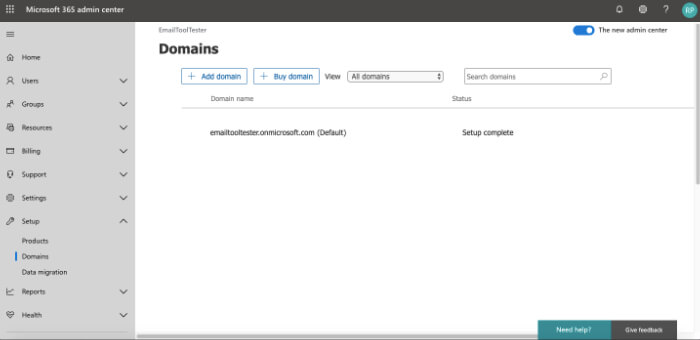
เคล็ดลับ – หากคุณต้องการซื้อโดเมน เราขอแนะนำให้คุณซื้อผ่านผู้ให้บริการโดเมนอย่าง Namecheap แทนที่จะซื้อผ่าน Microsoft คุณจะได้รับการสนับสนุนที่ดีขึ้น และน่าจะประหยัดเงินได้บ้างด้วยเช่นกัน
การติดตั้งแอพ
ขึ้นอยู่กับการสมัครที่คุณสมัคร การตั้งค่าของคุณจะแตกต่างกันเล็กน้อย เราทดสอบการ สมัครใช้งาน Microsoft 365 Business Standard ซึ่งหมายความว่าเราต้องติดตั้งแอปพลิเคชันเดสก์ท็อปลงในคอมพิวเตอร์ คุณได้รับพร้อมท์ให้ทำเช่นนั้น ซึ่งค่อนข้างไม่เจ็บปวด
คุณจะเห็นว่าเราได้รับแจ้งให้ติดตั้ง Skype for Business ด้วย ซึ่งในที่สุดเราก็พบว่าแม้จะไม่มีปุ่มอยู่ แต่ก็ไม่สามารถทำได้ เนื่องจาก แอปนี้ได้กลายเป็น Microsoft Teams แล้ว
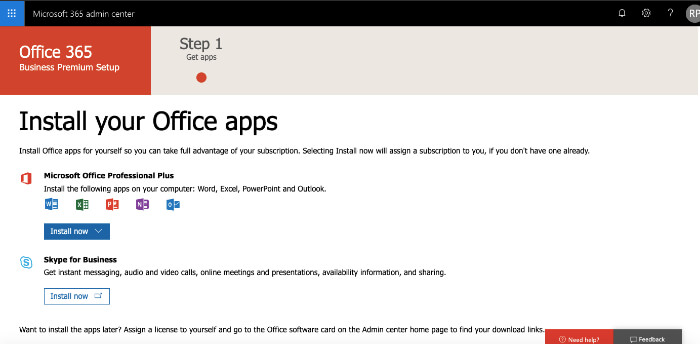
เมื่อ ติดตั้งแอป แล้ว คุณจะเห็นว่าคุณสามารถเข้าถึงได้ผ่านไทล์ที่มุมซ้ายบน
การเพิ่มผู้ใช้
คุณสามารถเพิ่มผู้ใช้ได้โดยไปที่ Active Users และเพิ่มผู้ใช้หนึ่งรายหรือหลายรายและตั้งค่าสถานะการตรวจสอบสิทธิ์แบบหลายปัจจัย ซึ่งจะช่วยลดความเสี่ยงที่บุคคลที่สามจะสามารถเข้าถึงข้อมูลและเอกสารของคุณได้
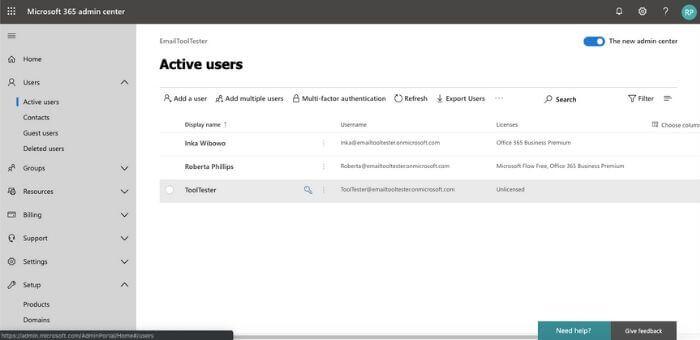
คุณลักษณะที่ดีของ Microsoft 365 คือคุณสามารถจัดเรียงหน้าแรกของศูนย์การจัดการตามความต้องการของคุณโดยใช้คุณลักษณะการลากและวางการ์ด
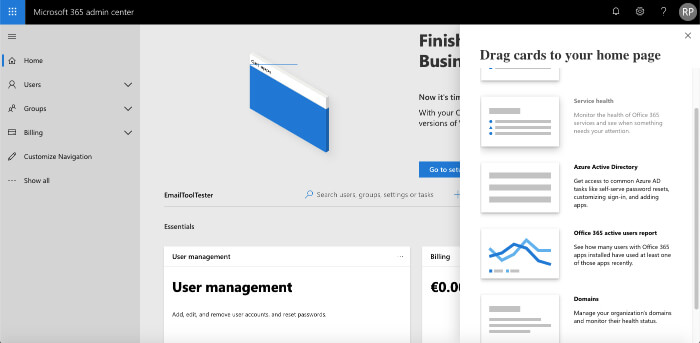
Microsoft 365 Review: คุณลักษณะและแอปพลิเคชัน
แพ็คเกจ Microsoft 365 เป็นแพ็คเกจที่มีประสิทธิภาพซึ่งครอบคลุมทุกอย่างตั้งแต่อีเมลไปจนถึงการประมวลผลคำไปจนถึงที่เก็บข้อมูลบนคลาวด์ ต่อไปนี้คือภาพรวมโดยย่อของแอปพลิเคชันหลัก
ONEDRIVE
คุณจำได้ไหมว่าต้องส่งอีเมลเอกสารถึงตัวเองเพื่อที่คุณจะสามารถเข้าถึงได้บนคอมพิวเตอร์เครื่องอื่นหรือพกพาไดรฟ์ปากกาไปทุกที่ ความสวยงามของระบบคลาวด์คือไฟล์ของคุณสามารถแชร์ได้และเข้าถึงได้ง่ายจากทุกอุปกรณ์ แม้แต่มือถือของคุณ
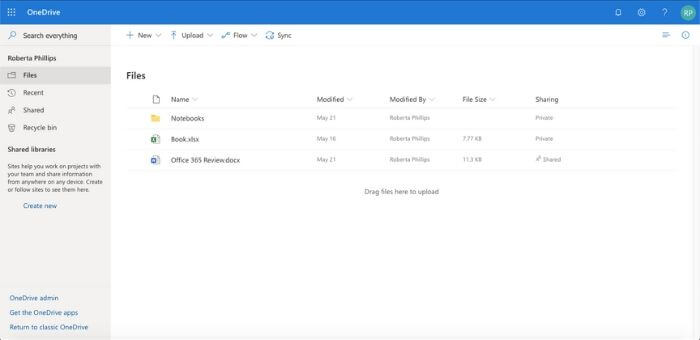
OneDrive เป็นบริการโฮสต์ไฟล์ที่มาพร้อมกับ Microsoft 365 และเป็นที่ที่คุณสามารถค้นหาไฟล์และเอกสารส่วนตัวและที่แชร์ (คล้ายกับ Dropbox และ Google Drive) หากคุณพบว่าทำงานบนแอปเดสก์ท็อปได้ง่ายกว่า การซิงค์ OneDrive ของคุณทำได้ง่ายมาก เพื่อให้คุณมีเอกสารเวอร์ชันล่าสุดที่จัดเก็บไว้ในระบบคลาวด์ นอกจากนี้ยังหมายความว่าทุกสิ่งที่คุณทำจะได้รับการสำรองข้อมูลไว้
สิ่งที่เราชอบ: OneDrive ช่วยให้ผู้ใช้เข้าถึงและแชร์ไฟล์ได้ง่ายมาก ผู้ดูแลระบบสามารถควบคุมการตั้งค่าการแบ่งปัน (เช่น ระบุว่าผู้ใช้สามารถแชร์ไฟล์กับบุคคลภายนอกองค์กรได้หรือไม่) และตั้งค่าโฟลเดอร์ที่ใช้ร่วมกันสำหรับแผนกต่างๆ
สิ่งที่ควรปรับปรุง: โปรดใช้ความระมัดระวังเมื่ออัปโหลดข้อมูลมากกว่า 15GB ต่อครั้ง เนื่องจาก OneDrive ไม่สามารถรับมือกับการอัปโหลดขนาดใหญ่ดังกล่าวได้ดีนักและอาจเกิดปัญหาได้ นอกจากนี้ คงจะดีถ้ามีตัวเลือกในการซิงค์กับเอกสารเวอร์ชันเดสก์ท็อปด้วยการคลิกขวาเพียงครั้งเดียว
OUTLOOK
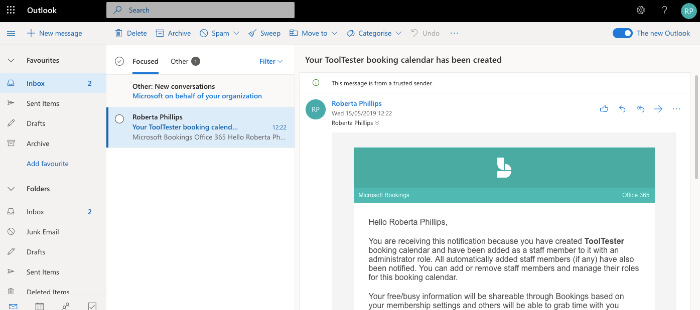
Outlook เป็นผู้ให้บริการอีเมลที่มีผู้ใช้มากที่สุดเป็นอันดับสามของโลก รองจาก Gmail และ Apple iPhone
มันค่อนข้าง ใช้งานง่าย และมาพร้อมกับคุณสมบัติทั้งหมดที่คุณคาดหวังจากโปรแกรมรับส่งเมล
เมื่อแนบไฟล์ไปกับอีเมล คุณสามารถทำได้โดยแนบไฟล์เหล่านั้นเป็นลิงก์ OneDrive หรือจากคอมพิวเตอร์ของคุณ
หากคุณได้รับไฟล์แนบจำนวนมากในอีเมล โปรแกรมดูภาพถ่ายในตัวของ Outlook จะช่วยให้คุณดูรูปถ่ายได้อย่างรวดเร็วก่อนที่จะบันทึกลงใน OneDrive หรือดาวน์โหลด ซึ่งเราคิดว่าเป็นคุณสมบัติที่มีประโยชน์
ฟีเจอร์โปรแกรมช่วยอ่าน ใน Outlook บนเว็บ เหมาะสำหรับผู้ที่ฟุ้งซ่านได้ง่าย (ซึ่งไม่ใช่ในปัจจุบันนี้!) เนื่องจากอีเมลจะเข้ามาเต็มหน้าและบล็อกทุกอย่างใน Outlook เพื่อให้อ่านง่ายขึ้น
คุณเคยใช้เวลานานในการค้นหาอีเมลที่สำคัญหรือไม่? Outlook ให้คุณมีตัวเลือกในการติดธงหรือปักหมุดอีเมลของคุณไว้ที่ด้านบนสุด ซึ่งดีมากเมื่อคุณได้รับอีเมลหลายฉบับต่อวัน คุณยังสามารถกำหนดรหัสสี ซึ่งเป็นสิ่งที่ไม่สามารถทำได้ใน Gmail
ในทางเทคนิคแล้ว เป็นไปได้ในทางเทคนิคที่จะเชื่อมโยงบัญชี Gmail ของคุณกับ Outlook โดยใช้อินเทอร์เฟซของ Outlook กับบริการอีเมลของ Gmail ที่จริงแล้ว คุณสามารถใช้ได้เกือบทุกบัญชีกับ Outlook และยังคงเข้าถึงได้ผ่านแอปเฉพาะดั้งเดิม
สิ่งที่เราชอบ: เลย์เอาต์ทำงานได้ดี เช่นเดียวกับตัวเลือกองค์กรต่างๆ การที่อีเมลเปิดอยู่ในแท็บต่างๆ ที่ด้านล่างของหน้าจอ หมายความว่าคุณสามารถเลื่อนไปมาระหว่างอีเมลต่างๆ ได้ในคราวเดียว และไม่ต้องกังวลว่าจะลืมอีเมลสำคัญในกล่องจดหมายอีกต่อไป *แท็บไม่พร้อมใช้งานสำหรับแอปเดสก์ท็อป
สิ่งที่ควรปรับปรุง: การจัดเรียงอีเมลของคุณในแท็บที่โฟกัสและแท็บอื่นๆ อาจไม่ได้ผลเสมอไป หากคุณจดจ่อกับแท็บแรกมากเกินไป คุณอาจพลาดอีเมลสำคัญที่ไม่ได้รับการกรองอย่างถูกต้อง
คำ
เปิดตัวในปี 1983 พวกคุณส่วนใหญ่จะมีประสบการณ์พอสมควรในการใช้เครื่องมือประมวลผลคำที่เก่งกาจซึ่งก็คือ Microsoft Word
ผู้ที่ได้เห็นวิวัฒนาการผ่านยุคสมัยจะคุ้นเคยกับดาบสองคมของ Word: คุณสมบัติของมัน มีเพียงจำนวนมากเท่านั้น! และสำหรับผู้ใช้ Word ที่ไม่มีประสบการณ์ สิ่งเหล่านี้อาจดูล้นหลามเล็กน้อย
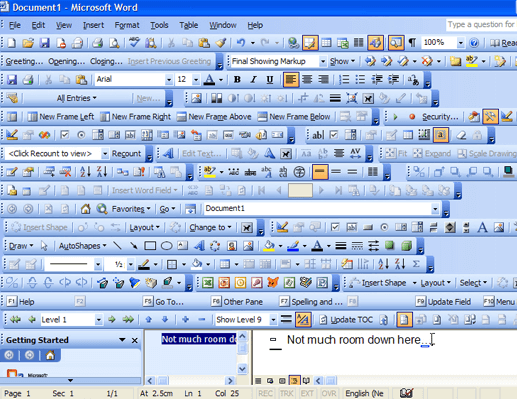
ที่มา: Chargeify.com
โชคดีที่ ประสบการณ์ผู้ใช้ของ Word Online นั้นเป็นมิตรขึ้นเล็กน้อย ด้วยการแนะนำเมนูและตัวเลือกแบบเลื่อนในมุมมอง Ribbon แบบง่าย มันใช้งานได้ดี โดยมีตัวเลือกที่จำเป็นและเกี่ยวข้องที่สุดซึ่งมักจะปรากฏขึ้นเมื่อคุณต้องการ แถบเครื่องมือการจัดรูปแบบลอยที่ปรากฏขึ้นทุกครั้งที่คุณเลือกกลุ่มข้อความเป็นคุณลักษณะที่มีประโยชน์อย่างยิ่ง
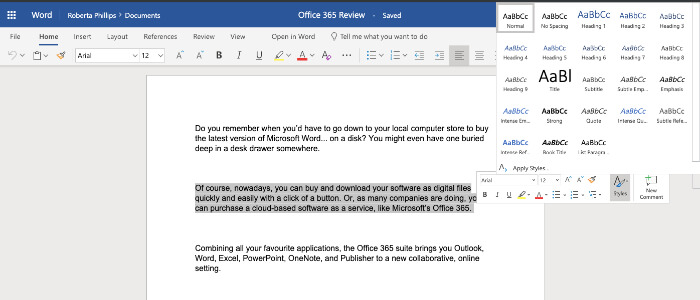
ข้อดีอีกอย่างสำหรับ Microsoft 365's Word คือคุณสามารถสลับระหว่างเวอร์ชันออนไลน์และเดสก์ท็อปได้อย่างราบรื่นโดยคลิกที่ปุ่ม Open in Word ในแผงคำสั่ง คุณอาจต้องทำเช่นนี้เมื่อคุณพบว่าฟีเจอร์ใน Word Online นั้นสั้นไปหน่อย เช่น แท็บอ้างอิง
การทำงานร่วมกันเป็นเรื่องง่าย ด้วยปุ่มแชร์ สิ่งที่คุณต้องทำคือใส่ที่อยู่อีเมลของบุคคลนั้นและจะได้รับแจ้งทันที จากนั้นพวกเขาสามารถแก้ไขโดยตรงหรือแสดงความคิดเห็นซึ่งคุณสามารถตอบกลับได้ ชอบ Google Docs มาก
ในกรณีที่มีข้อมูลที่ละเอียดอ่อน คุณสามารถเปลี่ยนการตั้งค่าความเป็นส่วนตัวและเลือกคนที่คุณต้องการให้เข้าถึงเอกสารภายในไดรฟ์ที่แชร์ได้
Word Mobile App
คุณสามารถดูและแก้ไขเอกสารได้โดยตรงบนมือถือของคุณผ่านแอป Word ที่พร้อมใช้งานบน iOS และ Android วิธีนี้เหมาะสำหรับผู้ที่ต้องเดินทางตลอดเวลาและต้องการนำเอกสารมาใช้เพื่อแก้ไขในนาทีสุดท้าย

สิ่งที่เราชอบ: การทำงานร่วมกันบนเอกสารออนไลน์นั้นง่ายมาก ทำให้คุณสามารถแท็กบุคคลจากองค์กรของคุณในความคิดเห็น และดูการแก้ไขของพวกเขาแบบเรียลไทม์
สิ่งที่เราชอบเป็นพิเศษคือ คุณลักษณะตามคำบอก มันจับภาพเกือบทุกอย่างได้สมบูรณ์แบบ ซึ่งไม่ใช่กรณีของซอฟต์แวร์ประเภทนี้เสมอไป
การทำงานทั้งในและออฟไลน์ทำได้ง่ายดายด้วยปุ่ม เปิดใน Word
สิ่งที่ควรปรับปรุง: แม้ว่าเราจะชอบความเรียบง่ายแบบใหม่ของ Word Online แต่ถ้าคุณกำลังทำงานในโครงการที่ซับซ้อนกว่านี้ คุณจะพบว่าคุณลักษณะต่างๆ นั้นสั้นเมื่อเทียบกับเวอร์ชันเดสก์ท็อป
EXCEL
ในแง่ของพลังและคุณสมบัติ ไม่มีแอปพลิเคชันสเปรดชีตอื่นมาใกล้ Excel
แน่นอน สำหรับผู้ใช้ที่ไม่มีประสบการณ์หรือผู้ที่เคยใช้ Google ชีต ฟีเจอร์ใน Excel จำนวนมากอาจล้นหลามเล็กน้อย ฉันคิดว่า Microsoft ได้เพิ่มคุณสมบัติ 'บอกฉันว่าคุณต้องการทำอะไร' ด้วยเหตุผลนี้เอง - คุณสามารถค้นหาได้ในแอป Microsoft อื่นๆ เช่นกัน และมันมีประโยชน์มาก
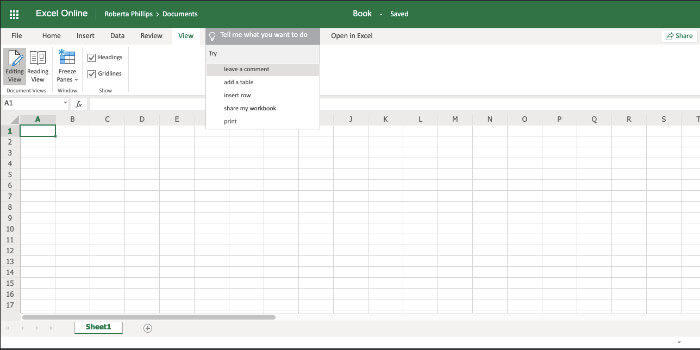
อย่างไรก็ตาม เมื่อคุณเปรียบเทียบแอปออนไลน์และเดสก์ท็อป คุณจะพบว่าเวอร์ชันออนไลน์ขาดคุณสมบัติมากมาย อันที่จริง แท็บวาด เค้าโครงหน้ากระดาษ และสูตรไม่มีอยู่จริง
ที่กล่าวว่ายังคง มีประสิทธิภาพมากกว่า Google ชีตมาก
Excel Mobile App
แอป Excel สำหรับอุปกรณ์เคลื่อนที่มีประโยชน์ถ้าคุณต้องการดูสเปรดชีตในขณะเดินทาง แต่เราไม่แนะนำให้ทำงานใน Excel บนโทรศัพท์มือถือของคุณ
สิ่งที่เราชอบ: แม้ว่าฟีเจอร์ของ Excel จะล้นหลามถ้าคุณไม่คุ้นเคย แต่ฟีเจอร์ 'บอกฉันว่าคุณต้องการทำอะไร' ที่มีประโยชน์สามารถชี้ทิศทางที่ถูกต้องได้อย่างรวดเร็ว
สิ่งที่สามารถปรับปรุงได้: ถ้าคุณกำลังใช้ Excel สำหรับงานที่ซับซ้อน คุณจะต้องใช้เครื่องมือเวอร์ชันเดสก์ท็อป เนื่องจากคุณจะพบว่า Excel สำหรับอุปกรณ์เคลื่อนที่และเว็บมีข้อจำกัดเล็กน้อย เรายังบอกด้วยว่าแอปเช่น Google ชีตสามารถเข้าถึงได้มากขึ้นสำหรับผู้เริ่มต้น แต่ทั้งหมดขึ้นอยู่กับสิ่งที่คุณจะใช้เครื่องมือสำหรับ
MICROSOFT TEAMS (เดิมชื่อ Skype for Business)
คิดว่า Microsoft Teams เป็นการผสมผสานระหว่าง Skype และ Slack ซึ่งในความเห็นของเรา ถือว่ายอดเยี่ยมเมื่อคุณรวมทุกอย่างไว้ในที่เดียว
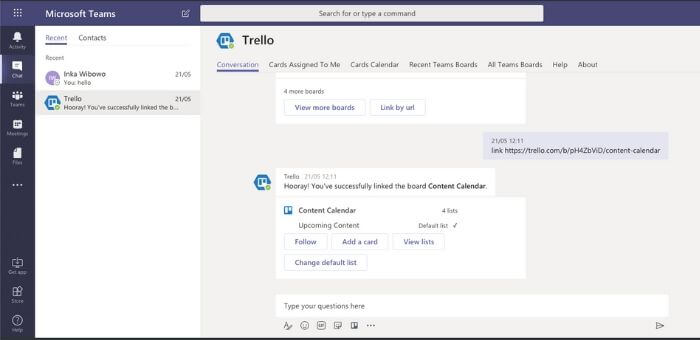
คุณสามารถสร้างแชนเนลของทีม เข้าถึงและส่งไฟล์ที่แชร์ผ่านการแชท และจองการประชุมได้ คุณยังสามารถรวมเข้ากับแอปโปรดของคุณ เช่น Trello, Asana, Google Analytics และ MailChimp
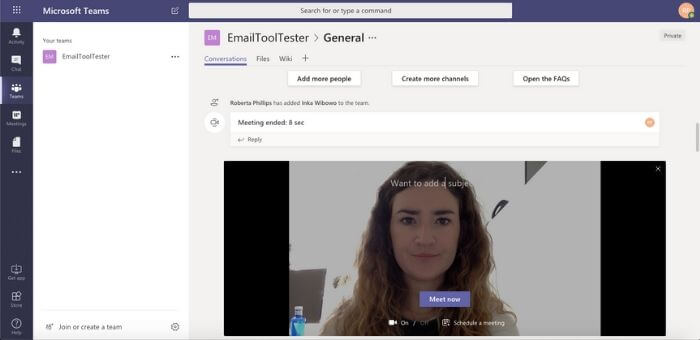
การประชุมกับทีมของคุณผ่านแฮงเอา ท์วิดีโอ สามารถทำได้ผ่าน ส่วนทีม บนแผงด้านซ้ายมือ เพียงตั้งชื่อทีม เชิญผู้ใช้ และโทรออก เนื่องจาก Microsoft กำลังเปลี่ยนจาก Skype for Business เป็น Microsoft Teams การโทรยังไม่ได้รับการสนับสนุนผ่านส่วนการแชทบนเบราว์เซอร์จำนวนหนึ่ง (รวมถึง Safari และ Firefox) แทน คุณได้รับคำแนะนำให้ดาวน์โหลดแอปเดสก์ท็อปหรือใช้ Edge เป็นเบราว์เซอร์ของคุณ .
สิ่งที่เราชอบ: เลย์เอาต์นั้นใช้งานง่าย และความจริงที่ว่าคุณสามารถแชร์ไฟล์ผ่านการแชททำให้เครื่องมือนี้เป็นเครื่องมือเพิ่มประสิทธิภาพการทำงานที่ยอดเยี่ยม ในทางกลับกัน แฮงเอาท์ที่เทียบเท่าของ Google ก็ไม่ได้ใกล้เคียงเลย
สิ่งที่สามารถปรับปรุงได้: เราต้องการเห็นการสนับสนุนการโทรสำหรับเบราว์เซอร์ที่กล่าวถึงข้างต้น
แอปพลิเคชันอื่นๆ ของ MICROSOFT 365
Microsoft 365 มีแอปพลิเคชันมากมาย รวมแอพอื่น ๆ ได้แก่ :
PowerPoint – สำหรับสร้างงานนำเสนอ
OneNote – สร้างบันทึกโดยละเอียดด้วยการวาด พิมพ์ หรืออัปโหลดรูปภาพ
การ จอง – นี่คือปฏิทินของคุณซึ่งคุณสามารถติดตามการประชุมของคุณและของสมาชิกเจ้าหน้าที่คนอื่นๆ ได้แบบเรียลไทม์
SocialPoint – นี่คือแพลตฟอร์มที่คุณสามารถสร้างบทความข่าวมัลติมีเดียและเว็บไซต์ภายใน หมายความว่าทุกคนในองค์กรสามารถติดตามทุกสิ่งที่เกี่ยวข้องกับธุรกิจและอุตสาหกรรมของคุณได้อย่างง่ายดาย
Exchange Online – แอปพลิเคชันการส่งข้อความแบบโฮสต์ที่ช่วยให้องค์กรสามารถเข้าถึง Exchange Server เวอร์ชันเต็ม (เมลเซิร์ฟเวอร์ของ Microsoft) ซึ่งรวมถึงการเข้าถึงอีเมล ปฏิทิน รายชื่อติดต่อ และงานสำหรับอุปกรณ์ปลายทางใดๆ
Microsoft กำลังเปิดตัว เครื่องมือการออกใบแจ้งหนี้ แม้ว่าจะพร้อมใช้งานสำหรับคุณหรือไม่ก็ตามขึ้นอยู่กับภูมิภาคที่คุณอยู่
สามารถใช้ Microsoft 365 แบบออฟไลน์ได้หรือไม่
ขึ้นอยู่กับว่าคุณสมัครรับข้อมูลใดเนื่องจากบางรายการมีให้สำหรับการเข้าถึงเว็บแอปและอื่น ๆ ที่มีเวอร์ชันเดสก์ท็อปที่ดาวน์โหลดได้
หากการสมัครใช้งานของคุณมีทั้งเว็บและแอปเดสก์ท็อป คุณจะสามารถซิงค์คอมพิวเตอร์ของคุณกับ OneDrive (บริการที่เก็บข้อมูลบนคลาวด์ของ Microsoft) ได้ก่อนที่คุณจะออฟไลน์ เมื่อคุณกลับมาออนไลน์ เอกสารที่คุณแก้ไขขณะออฟไลน์จะอัปโหลดไปยัง OneDrive โดยอัตโนมัติ
ราคา Microsoft 365: ราคาเท่าไหร่?
มีรุ่นให้เลือกมากกว่าโหล และราคามีตั้งแต่ $5 ถึง $35 ต่อผู้ใช้ต่อเดือน
การสมัครใช้งาน Microsoft 365 Business และ Enterprise มาพร้อมกับ ที่เก็บข้อมูลออนไลน์ 1TB (ไม่จำกัดสำหรับผู้ใช้มากกว่าห้ารายในแผน E3 และ E5) ซึ่งน่าจะเพียงพอสำหรับธุรกิจขนาดกลางส่วนใหญ่
ข้อแตกต่างที่สำคัญระหว่างแผน Business และ Enterprise คือแผนหลังอนุญาตให้คุณ ไม่จำกัดที่นั่ง และแผนเดิม สูงสุด 300 เท่านั้น
มีการสนับสนุนทางโทรศัพท์และเว็บทุกวันตลอด 24 ชั่วโมงสำหรับทุกแผน
นี่คือราคาต่อผู้ใช้ต่อเดือน โดยคำนึงว่าแผน Business และ Enterprise ทั้งหมดมาพร้อมกับข้อผูกมัดรายปี
แผนธุรกิจ Microsoft 365 (ผู้ใช้สูงสุด 300 คน)
Microsoft 365 Business Basic – $5
แผนนี้ครอบคลุมเฉพาะสิ่งจำเป็นเท่านั้น และดีที่สุดสำหรับธุรกิจที่ต้องการอีเมลธุรกิจและบริการทางธุรกิจเท่านั้น เช่น OneDrive, MicrosoftTeams, SharePoint และ Exchange ไม่รวมแอปพลิเคชันเวอร์ชันเดสก์ท็อป
แอป Microsoft 365 สำหรับธุรกิจ – $8.25
ดีที่สุดสำหรับธุรกิจที่ต้องการแอปพลิเคชันพร้อมพื้นที่จัดเก็บไฟล์บนคลาวด์และการแชร์บนพีซี, Mac หรือมือถือ ไม่รวม อีเมลธุรกิจ และไม่ใช่ทั้ง SharePoint, Microsoft Teams หรือ Bookings
Microsoft 365 Business Standard – $12.50
รวมทุกอย่างแล้ว แผนนี้เรียกว่า Premium ด้วยเหตุผล คุณมีอีเมลธุรกิจ แอปและคุณลักษณะทั้งหมดบนอุปกรณ์เคลื่อนที่ เว็บ และเดสก์ท็อป
แผน Microsoft Office 365 Enterprise (ผู้ใช้ไม่จำกัด)
แอป Microsoft 365 สำหรับองค์กร – $12
แผนนี้รวมถึงแอปพลิเคชัน Office รวมถึงการจัดเก็บไฟล์บนคลาวด์และการแชร์ผ่าน OneDrive ไม่รวมอีเมลธุรกิจ
Office 365 Enterprise E1 – $8
รวมอีเมล พื้นที่จัดเก็บไฟล์และการแชร์ Office Online การประชุม และ IM อย่างไรก็ตาม แอปพลิเคชัน Office ไม่ใช่
Office 365 Enterprise E3 – $20
E3 มีฟีเจอร์ทั้งหมดของ ProPlus และ Office 365 E1 รวมถึงเครื่องมือรักษาความปลอดภัยและการปฏิบัติตามข้อกำหนด เช่น การเก็บรักษาข้อมูลระหว่างดำเนินคดีและการป้องกันข้อมูลสูญหาย พื้นที่เก็บข้อมูลบนคลาวด์ไม่จำกัดสำหรับบัญชีที่มีผู้ใช้ตั้งแต่ห้าคนขึ้นไป
Office 365 Enterprise E5 – $35
แผนนี้รวมทุกอย่างอย่างแท้จริง อีกทั้งยังมีการรักษาความปลอดภัยขั้นสูง การวิเคราะห์ และความสามารถด้านเสียง พื้นที่เก็บข้อมูลบนคลาวด์ไม่จำกัดสำหรับบัญชีที่มีผู้ใช้ตั้งแต่ห้าคนขึ้นไป
Microsoft 365 Review: การแข่งขันและคำตัดสิน
เมื่อไม่นานมานี้ เราได้เขียนรีวิว Google Workspace เรามาดูกันว่า Microsoft 365 มีรูปร่างอย่างไรเมื่อเปรียบเทียบกับคู่แข่ง
ในแง่ของ แอปพลิเคชัน คุณจะพบว่าแอป Google Workspace เช่น Google เอกสาร ชีต และสไลด์นั้นใช้งานง่ายมาก เนื่องจาก Google เป็นที่รู้จักในเรื่องความเรียบง่ายและอินเทอร์เฟซผู้ใช้ที่ลื่นไหล ด้วยเหตุผลนั้นเอง ธุรกิจเหล่านั้นที่ต้องการจัดรูปแบบขั้นสูงขึ้นหรือเข้าถึง คุณลักษณะที่ซับซ้อน มากขึ้น ขอแนะนำให้เลือกใช้ชุดโปรแกรม Microsoft 365
เมื่อเปรียบเทียบ Outlook ของ Microsoft กับ Gmail คุณจะพบว่าอีเมลเดิมดูรกขึ้นเล็กน้อย แต่อย่างไรก็ตาม ขึ้นอยู่กับสิ่งที่คุณคุ้นเคย ค่อนข้างสะดวกที่จะมี แฮงเอาท์ (คุณลักษณะการแชทของ Google Workspace) ภายใน Gmail ถ้าคุณต้องการส่งข้อความด่วนถึงใครบางคนผ่านพอร์ทัลการแชทใน Microsoft 365 คุณจะต้องข้ามไปที่ Teams และอาจรู้สึกอึดอัดเล็กน้อย
เมื่อเทียบกับแผนจำนวนจำกัดของ Google Workspace Microsoft 365 มีแผนสำหรับทุกธุรกิจ ท้ายที่สุด ไม่ใช่ทุกธุรกิจที่ต้องการทั้งแอปพลิเคชันและบริการทางธุรกิจ (Microsoft Teams, SocialPoint เป็นต้น)
อย่างไรก็ตาม ในแง่ของ พื้นที่เก็บข้อมูล Google Workspace มีข้อได้เปรียบ แผนธุรกิจ Google Workspace Business มอบพื้นที่เก็บข้อมูลไม่จำกัดให้คุณในราคาเพียง 12 ดอลลาร์ต่อผู้ใช้ต่อเดือน หากคุณต้องการพื้นที่เก็บข้อมูลไม่จำกัดด้วย Microsoft 365 คุณจะต้องจ่ายเพิ่มอย่างมากสำหรับแผน E3 ซึ่งมีค่าใช้จ่าย 20 ดอลลาร์ต่อผู้ใช้ต่อเดือน
สรุป: คุ้มไหมที่จะซื้อ Microsoft 365
Microsoft 365 เป็นแพ็คเกจที่สมบูรณ์มาก และเราพยายามอย่างเต็มที่เพื่อให้ครอบคลุมแอปและฟีเจอร์ที่สำคัญทั้งหมดในการตรวจสอบ Microsoft 365 นี้ ที่กล่าวว่า เป็นที่ชัดเจนว่ายังมีอีกมากที่จะค้นพบ – อาจเป็นเพราะเหตุใดพวกเขาจึงเสนอวิดีโอการฝึกอบรมมากมาย!
เราคิดว่า Microsoft 365 เป็นโซลูชันที่ยอดเยี่ยมสำหรับผู้ใช้ทางธุรกิจที่:
- ต้องการที่อยู่อีเมลในโดเมนของตนเอง
- จะไม่เกินขีด จำกัด พื้นที่เก็บข้อมูล 1TB
- ต้องการตัวเลือกให้ทำงานได้ทั้งบนคลาวด์และแอพเดสก์ท็อป
- ต้องการเข้าถึงแอปพลิเคชันเพิ่มประสิทธิภาพ
- ต้องการเปิดใช้งานการทำงานร่วมกันระหว่างสมาชิกในทีมได้อย่างง่ายดาย
- ต้องการควบคุมสิ่งต่างๆ เช่น การเข้าถึงของผู้ใช้ การตั้งค่าการแชร์ และการกำหนดค่าความปลอดภัย
กล่าวโดยย่อ: เราคิดว่า Microsoft 365 เป็นโซลูชันที่ครบถ้วนสำหรับธุรกิจขนาดเล็กถึงขนาดกลางและองค์กรขนาดใหญ่ มีแอปมากมาย (สำหรับเว็บ อุปกรณ์เคลื่อนที่ และเดสก์ท็อป) และภายในแอปเหล่านี้ส่วนใหญ่มีคุณลักษณะมากกว่า Google Workspace
หากต้องการลองใช้ Microsoft 365 คลิกที่นี่
มีความคิดเห็นหรือคำถามที่จะแบ่งปันเกี่ยวกับรีวิว Microsoft 365 หรือไม่ แจ้งให้เราทราบในความคิดเห็นด้านล่าง!
อัปเดต:
23 เม.ย. 2020 – เปลี่ยนชื่อจาก Office 365 เป็น Microsoft 365
หลักสูตรความผิดพลาดของการตลาดทางอีเมล: คำแนะนำทีละขั้นตอน
หลักสูตรการตลาดทางอีเมลสำหรับผู้เริ่มต้น – เหมาะสำหรับธุรกิจขนาดเล็กและขนาดกลาง ร้านค้าออนไลน์ และบล็อกเกอร์ มันแสดงให้คุณเห็นขั้นตอนทั้งหมดที่คุณต้องส่งจดหมายข่าวฉบับแรกของคุณ ที่ดีที่สุด คือ ฟรี! ลงทะเบียนเพื่อรับสำเนาของคุณทันที!
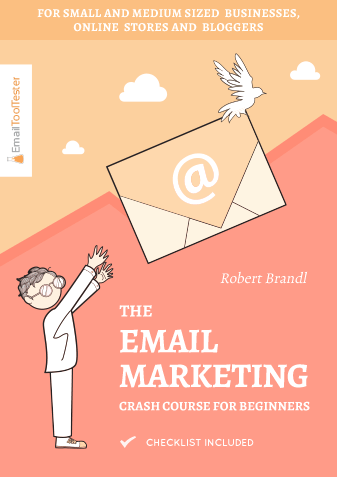
หลักสูตรความผิดพลาดของการตลาดทางอีเมล: คำแนะนำทีละขั้นตอน
หลักสูตรการตลาดทางอีเมลสำหรับผู้เริ่มต้น – เหมาะสำหรับธุรกิจขนาดเล็กและขนาดกลาง ร้านค้าออนไลน์ และบล็อกเกอร์ มันแสดงให้คุณเห็นขั้นตอนทั้งหมดที่คุณต้องส่งจดหมายข่าวฉบับแรกของคุณ ที่ดีที่สุด คือ ฟรี! ลงทะเบียนเพื่อรับสำเนาของคุณทันที!
โปรดทราบ: ในบางครั้ง เราจะส่งจดหมายข่าวของเราให้คุณด้วย เราจะไม่เปิดเผยที่อยู่อีเมลของคุณกับใครนอกจากผู้ให้บริการอีเมลของเรา และแน่นอน คุณสามารถยกเลิกการสมัครได้ทุกเมื่อ